Время от времени каждому владельцу смартфона Samsung Galaxy A11 требуется сбросить устройство до заводских настроек. Это может понадобиться, если вы хотите удалить все данные с телефона перед продажей, исправить проблемы с программным обеспечением или просто вернуть устройство к начальным настройкам.
Сброс телефона до заводских настроек Samsung Galaxy A11 можно выполнить несколькими способами, но самым быстрым и простым является сброс через настройки устройства. Чтобы выполнить эту процедуру, следуйте указанным ниже инструкциям.
Шаг 1: Откройте "Настройки" на своем телефоне Samsung Galaxy A11. Вы можете найти эту иконку на главном экране или в списке всех приложений.
Шаг 2: Пролистайте вниз и найдите раздел "Общие управление". Нажмите на него, чтобы открыть дополнительные настройки.
Шаг 3: В разделе "Общие управление" найдите "Сброс" и нажмите на него. Затем выберите опцию "Сброс настроек".
Шаг 4: После этого вам может потребоваться ввести пароль или PIN-код, чтобы продолжить процедуру сброса. Если у вас нет пароля или PIN-кода, пропустите этот шаг.
После выполнения этих шагов ваш Samsung Galaxy A11 начнет процесс сброса до заводских настроек. Это может занять несколько минут, поэтому будьте терпеливы и не отключайте устройство до окончания процесса. После завершения сброса вы сможете настроить свой телефон заново и начать пользоваться им с чистого листа.
Обратите внимание, что сброс до заводских настроек приведет к удалению всех ваших данных, включая контакты, фотографии и приложения. Поэтому перед выполнением данной процедуры рекомендуется создать резервную копию всех важных данных.
Задумываетесь о сбросе телефона до заводских настроек Samsung Galaxy A11? Следуйте нашей пошаговой инструкции, чтобы выполнить это быстро и без проблем!
Как сбросить телефон Samsung Galaxy A11 до заводских настроек?

Сброс телефона Samsung Galaxy A11 до заводских настроек может быть полезным, если вы хотите очистить устройство от всех данных и восстановить его к исходному состоянию. В этой статье мы расскажем, как выполнить сброс настроек на Samsung Galaxy A11.
Перед сбросом телефона рекомендуется сделать резервную копию важных данных, так как все данные, включая контакты, сообщения и установленные приложения, будут удалены.
Шаг 1: Перейдите в «Настройки»
На главном экране вашего Samsung Galaxy A11 найдите и откройте приложение «Настройки».
Шаг 2: Выберите «Общие управление»
Прокрутите список настроек вниз и нажмите на пункт «Общие управление».
Шаг 3: Откройте «Сброс»
В списке «Общие управление» найдите и выберите пункт «Сброс».
Шаг 4: Выполните сброс настроек
В меню «Сброс» нажмите на пункт «Сброс настроек».
Шаг 5: Подтвердите сброс
Следуйте инструкциям на экране, чтобы подтвердить сброс настроек. Вам может потребоваться ввести пароль или пин-код вашего телефона.
После завершения сброса настроек телефон Samsung Galaxy A11 будет перезагружен и возвращен к заводским значениям. Вам придется настроить его заново, включая выбор языка, подключение к Wi-Fi и вход в учетную запись Google.
Обратите внимание, что сброс настроек удалит все данные с устройства, поэтому перед началом сброса важно сделать резервную копию важной информации.
Подготовка к сбросу Samsung Galaxy A11

Прежде чем сбросить Samsung Galaxy A11 до заводских настроек, важно выполнить несколько шагов подготовки. Это поможет сохранить ваши данные и предотвратить их потерю.
Шаг 1:
Перед началом процедуры сброса убедитесь, что аккумулятор вашего устройства заряжен не менее чем на 50%. В случае низкого заряда аккумулятора может потребоваться подключение к источнику питания для успешного завершения сброса.
Шаг 2:
Создайте резервные копии всех важных данных, таких как контакты, сообщения, фотографии и другие файлы. Вы можете использовать облачные службы, такие как Google Drive или Samsung Cloud, чтобы сохранить ваши данные.
Шаг 3:
Отключите учетную запись Google на вашем устройстве, чтобы предотвратить блокировку активации после сброса. Для этого откройте раздел "Настройки", выберите "Аккаунты" и выберите свою учетную запись Google. Затем нажмите на кнопку "Удалить аккаунт".
Шаг 4:
Отключите все учетные записи Samsung на вашем устройстве. Перейдите в раздел "Настройки", выберите "Облако и аккаунты", затем "Учетная запись Samsung" и нажмите на кнопку "Удалить аккаунт".
После выполнения всех этих шагов вы будете готовы к сбросу Samsung Galaxy A11 до заводских настроек. Пожалуйста, обратите внимание, что данный процесс удалит все данные на вашем устройстве и приведет его к исходному состоянию.
Шаги сброса телефона до заводских настроек
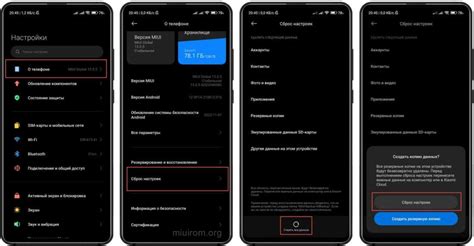
Чтобы сбросить телефон Samsung Galaxy A11 до заводских настроек, следуйте этим шагам:
1. Перейдите в меню "Настройки" на вашем телефоне. Для этого откройте список приложений и найдите иконку "Настройки".
2. Прокрутите список настроек и найдите раздел "Общие управление". Нажмите на него, чтобы открыть дополнительные параметры.
3. В разделе "Общие управление" найдите иконку "Сброс". Она может быть обозначена значком сброса фабричных настроек или называться "Сброс настроек" или "Сброс данных".
4. Нажмите на иконку "Сброс". Вам может потребоваться ввести свой пароль или пин-код, чтобы подтвердить действие.
5. В открывшемся окне выберите опцию "Сбросить все настройки" или "Удалить все данные". Обратите внимание, что эта операция удалит все данные на вашем телефоне, включая установленные приложения, контакты и настройки.
6. Подтвердите свой выбор, нажав на кнопку "Подтвердить" или "Сбросить". Подождите, пока телефон завершит процесс сброса. Это может занять несколько минут.
7. После завершения сброса ваш телефон Samsung Galaxy A11 будет перезагружен и вернется к заводским настройкам. Вам нужно будет пройти начальную настройку, подключиться к Wi-Fi и войти в учетную запись Google, чтобы восстановить свои данные и настройки.
Как сохранить данные перед сбросом?

Перед сбросом телефона до заводских настроек Samsung Galaxy A11 важно сохранить все ваши данные, чтобы восстановить их после сброса. Вот несколько способов сохранить данные:
- Резервное копирование на облачном сервисе: В настройках вашего телефона вы можете включить функцию резервного копирования данных на облачном сервисе, например, Google Drive или Samsung Cloud. Это позволит сохранить ваши контакты, фотографии, видео, заметки и другие данные.
- Передача данных на компьютер: Вы можете подключить свой телефон к компьютеру с помощью USB-кабеля и скопировать нужные файлы на компьютер. Это позволит сохранить фотографии, видео, документы и другие файлы.
- Использование приложений для резервного копирования: В Google Play Store вы можете найти множество приложений для резервного копирования данных. Некоторые из них позволяют сохранить все ваши данные на внешнем устройстве хранения или облачном сервисе. Например, приложение Samsung Smart Switch может помочь вам сохранить данные на компьютере или другом устройстве Samsung.
Выберите наиболее удобный для вас способ сохранения данных перед сбросом телефона до заводских настроек Samsung Galaxy A11, чтобы не потерять важные файлы и информацию.
Какие настройки будут сброшены?

При сбросе телефона до заводских настроек Samsung Galaxy A11 будут сброшены следующие настройки и данные:
- Все учетные записи Google, Samsung и другие учетные записи, привязанные к телефону.
- Все установленные приложения и их данные.
- Настройки Wi-Fi и Bluetooth, включая сохраненные сети и устройства.
- Настройки сети, включая данные о мобильной сети и виртуальной частной сети (VPN).
- Настройки звука, включая профили звука и рингтоны.
- Настройки экрана, включая яркость и фоновые изображения.
- Настройки безопасности, включая пароли и отпечатки пальцев.
- Все данные на устройстве, включая фотографии, видео, контакты, сообщения, заметки и другие личные файлы.
Перед сбросом телефона до заводских настроек рекомендуется создать резервную копию данных, которые вы хотите сохранить.
Возможные проблемы при сбросе Samsung Galaxy A11

Сброс телефона до заводских настроек может быть полезным в случае, когда устройство работает медленно или испытывает другие проблемы. Однако, при выполнении этой процедуры могут возникнуть некоторые проблемы, о которых следует знать, чтобы избежать дополнительных неудобств.
Потеря данных: Важно понимать, что сброс телефона до заводских настроек приведет к полной потере всех данных, хранящихся на устройстве. Поэтому перед сбросом рекомендуется выполнить резервное копирование всех важных файлов и информации.
Удаление учетной записи Google: Если на телефоне активирована учетная запись Google, то после сброса устройства до заводских настроек потребуется вводить данные учетной записи снова. Если вы забыли пароль или логин от учетной записи, то доступ к устройству будет заблокирован.
Блокировка телефона: В случае, если на устройстве включена функция блокировки экрана, после сброса будет необходимо ввести пароль или PIN-код, чтобы разблокировать телефон. Если вы забыли или не знаете этот код, то доступ к устройству будет невозможен.
Процесс может занять время: Сброс телефона до заводских настроек может занять некоторое время, особенно если у вас большое количество данных на устройстве. Поэтому перед выполнением этой операции рекомендуется убедиться, что у вас достаточно заряда на батарее и что вы не планируете использовать телефон в ближайшее время.
Неработающие кнопки: Если неисправна какая-либо из кнопок на телефоне, то может быть сложно выполнить сброс до заводских настроек. В таком случае рекомендуется обратиться в сервисный центр для ремонта или замены кнопок.
Учитывая все эти возможные проблемы, перед сбросом телефона до заводских настроек Samsung Galaxy A11 рекомендуется внимательно прочитать инструкции, предоставленные производителем, и в случае возникновения сложностей обратиться за помощью к квалифицированным специалистам.
После сброса: последние шаги
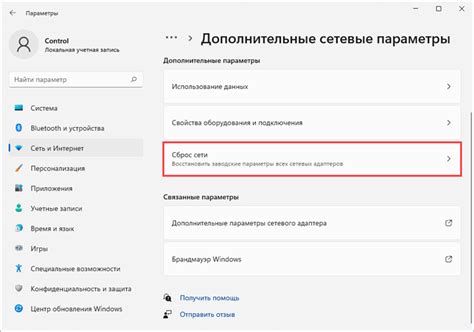
После того, как вы успешно сбросили телефон Samsung Galaxy A11 до заводских настроек, вам остается выполнить несколько важных действий, чтобы восстановить устройство и начать его использовать снова.
Вот несколько шагов, которые помогут вам завершить процесс:
- Выберите язык: После сброса устройства вас попросят выбрать язык, на котором будет отображаться интерфейс вашего телефона. Выберите предпочтительный язык, а затем нажмите "Далее".
- Подключитесь к Wi-Fi: Если у вас есть доступ к Wi-Fi, выберите соответствующую сеть и введите пароль, если это необходимо. Если у вас нет доступа к Wi-Fi, вы можете пропустить этот шаг и настроить соединение позже.
- Введите свой аккаунт Google: Если у вас есть учетная запись Google, вам будет предложено ввести свои данные, чтобы восстановить все ваши приложения, контакты и другую информацию из облака. Если у вас нет аккаунта Google или вы не хотите его использовать, вы также можете пропустить этот шаг и настроить аккаунт позже.
- Установите дополнительные приложения: После входа в вашу учетную запись Google вы можете выбрать, какие приложения вы хотите установить на ваш телефон. Выберите нужные вам приложения, а затем нажмите "Далее".
- Завершение настройки: После завершения предыдущих шагов вы будете перенаправлены на главный экран своего телефона. Теперь вы можете добавить свои контакты, настроить уведомления, установить обои и настроить другие параметры вашего устройства, чтобы оно полностью соответствовало вашим потребностям.
Поздравляем! Теперь у вас есть восстановленный и настроенный телефон Samsung Galaxy A11, который готов к использованию. Не забудьте создать резервную копию своих данных и настроек, чтобы в случае необходимости легко их восстановить. Удачного использования вашего устройства!